バナー模写23
バナー模写23回目
参考サイトは「マイフェバ」さんのメインビジュアル紹介サイトさんです。
▼参考バナー

▼作成バナー

| 作り方
半分より下の白っぽい背景は、長方形ツールで枠を作って白に少し黄色を入れた色にする。
少しザラザラしているようなテスクチャだったので、「レイヤースタイルの追加」で「ベベルとエンボス」と「テスクチャ」にチェックを入れる。
「テスクチャ」は摩耗性テスクチャの「紙やすり」を選びました。
▼テスクチャ

- 1. テスクチャを選択
- 2. パターン横の「v」を押してメニューを出す
- 3. 摩耗性テスクチャを選ぶ
- 4. 8個テスクチャが並んでいる中の最後のものが「紙やすり」なので選ぶ
▼中央下の画像
↓この部分

参考バナーと同じような画像がなかったので、五重塔をカラフルに塗ってみました!
旗は同じような画像があったので、それを配置。
▼カーブの道
↓この部分

ラインツールで縦の直線を引いてから、上部のメニューから
「編集」→「変形」→「ワープ」でカーブを作っていきます。

▼フィルターギャラリー
↓この部分
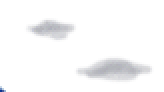
ブラシツールで「ソフト円ブラシ」を選び、描く。

上部の「フィルター」から「フィルターギャラリー」を選ぶ

フィルターギャラリーから「粗いパステル画」を選択。右側の数値はお好みで。

▼感想
中央下の画像がなくて五重塔に色を塗ろうと思うまで時間がかかってしまった。
同じような画像がない時の自分なりの工夫の引き出しを増やしていきたい。